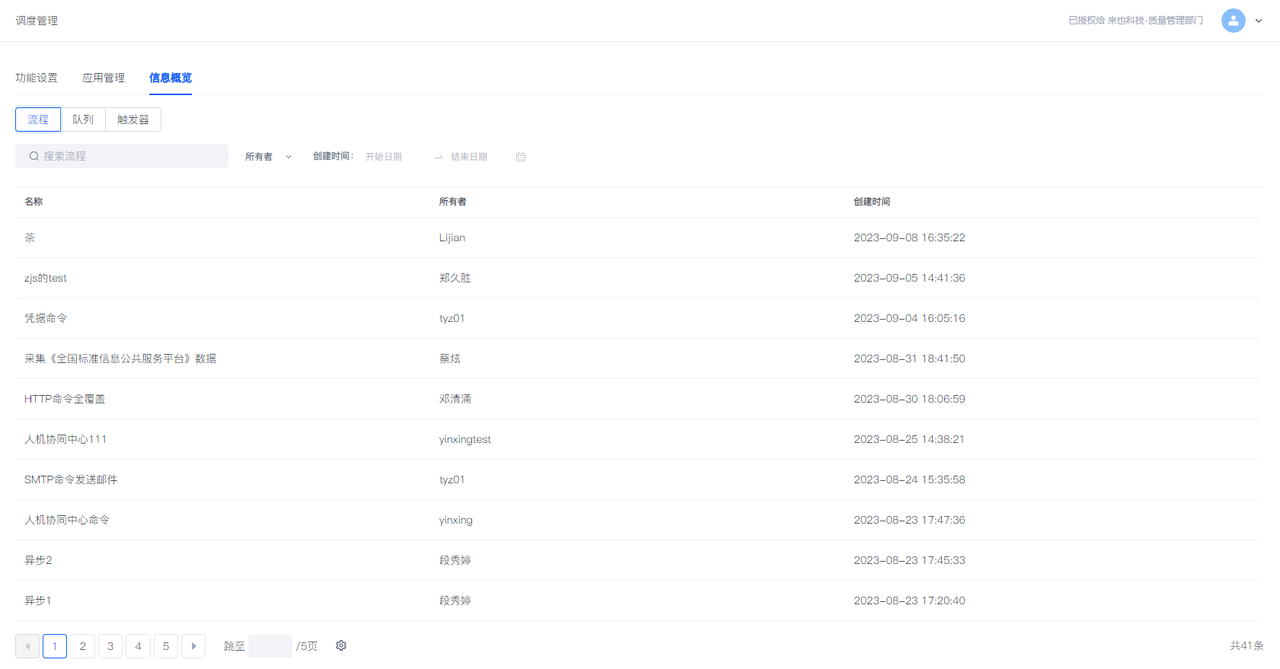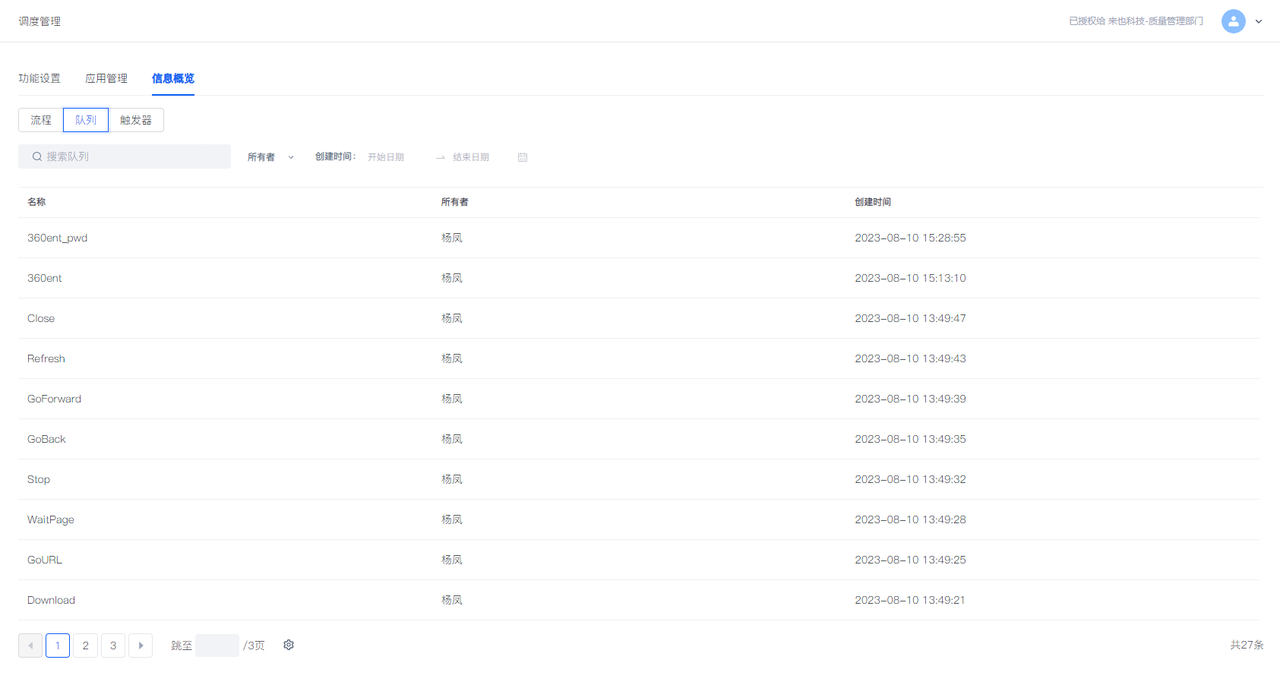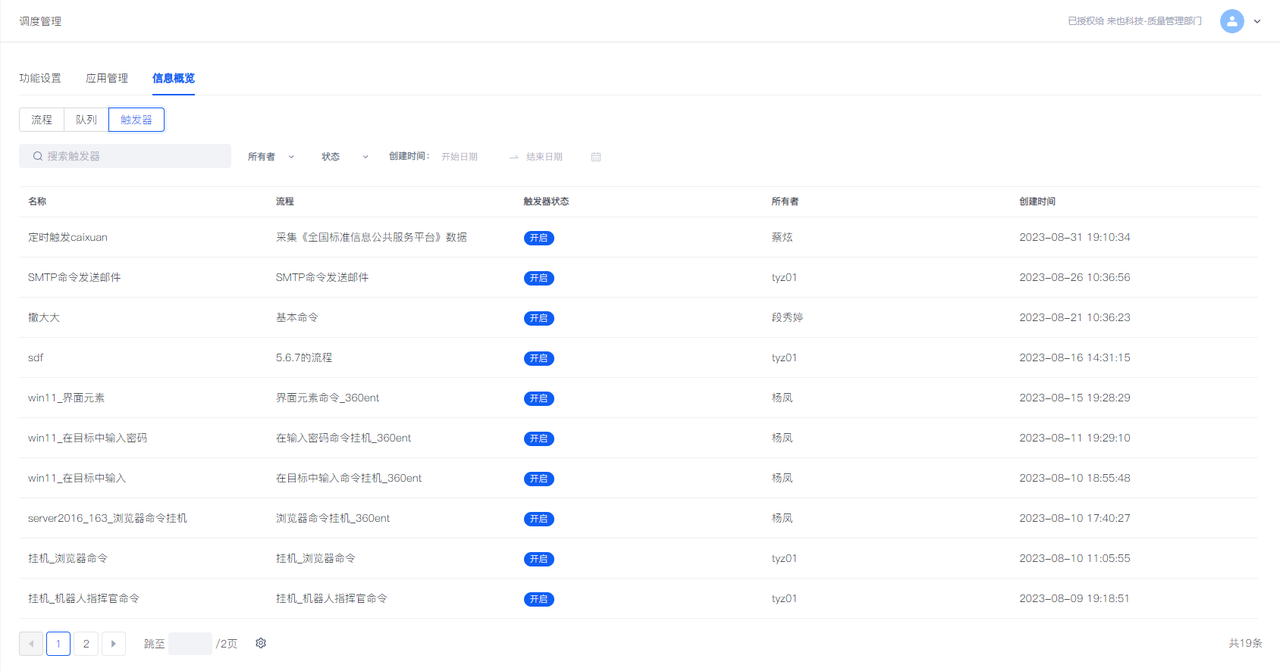产品管理
【产品管理】菜单能够对当前已部署产品进行部分配置。注意此目录下部分页面的展示与当前环境中已经部署的产品有关,所以有可能您所见到的系统中无法找到此文档中的部分内容。
调度管理
在【调度管理】页面,您可以进行【机器人指挥官】的部分功能设置、管理机器人指挥官的应用(用于API接口调用)、浏览本组织下的所有流程、队列、触发器概览信息等。
功能设置
录屏设置
在【录屏设置】页面中,可以配置是否开启录屏功能以及制定录屏自动清理的策略。
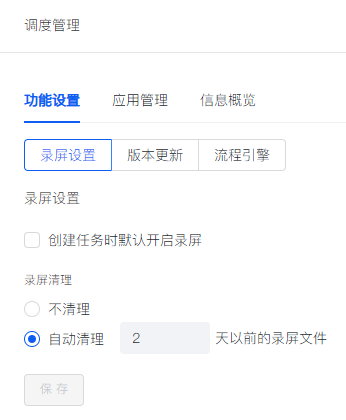
当勾选“开启录屏”时,在创建任务时默认开启录屏功能,否则将默认关闭录屏。注意不论如何设置,用户仍然可以在创建任务时修改本次任务是否录屏。
在“录屏清理”设置中,勾选“不清理”则系统不会自动清理历史录屏,勾选自动清理录屏时可以设置清理多少天以前的录屏。
在【录屏设置】页面做的任何修改都需要点击下方的“保存”按钮进行确认和保存。
版本更新
版本更新用于当前系统客户端升级的场景使用,您可上传客户端安装包,当上传版本大于设备客户端版本时,设备将出现升级按钮。点击升级后,设备上的流程机器人停止接收任务,升级完成后重新接收任务。
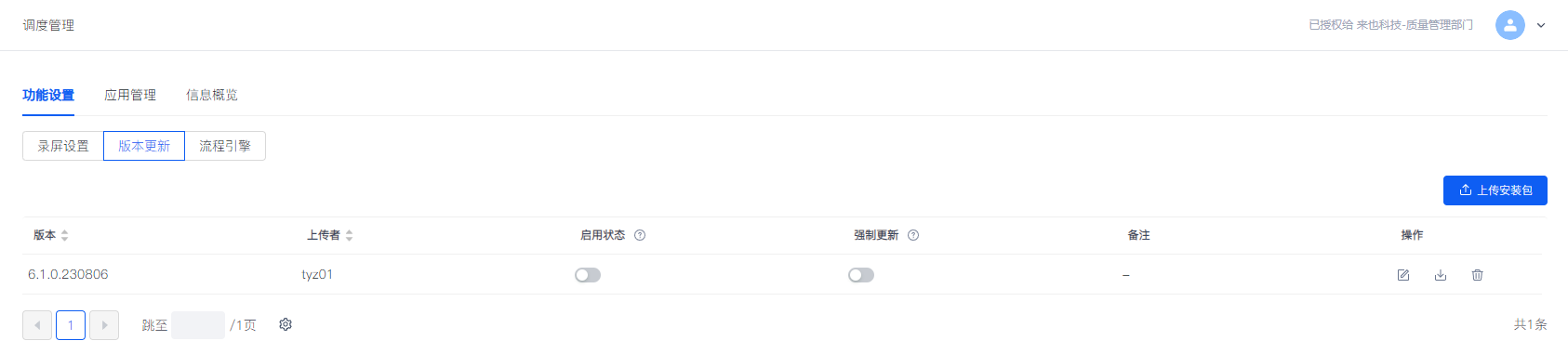
只有“启用状态”为打开的版本才能对升级功能生效。当“强制更新”功能打开时,低于该版本的流程机器人/流程创造者连接到机器人指挥官时,将会被强制升级为最新版本。当“强制更新”功能关闭时,低于该版本的流程机器人/流程创造者连接到机器人指挥官时,将出现更新提示,用户可以选择是否更新。
注意:版本更新功能暂不适用于非Windows和Windows Server环境(如麒麟、统信等国产环境)下的客户端。
流程引擎
流程引擎用于管理流程机器人运行任务所使用的引擎。流程机器人默认具有一个引擎版本用于运行任务,当需要机器人使用其他版本的引擎执行任务时,需要先在机器人指挥官上传引擎包,随后在任务创建的界面可以选择对应引擎版本运行任务。
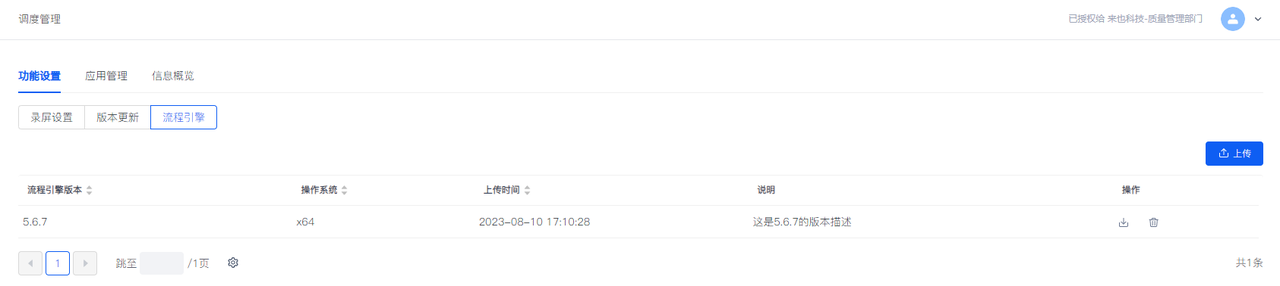
应用管理
应用管理用于使用机器人指挥官OpenAPI接口的应用设置。注意:使用机器人指挥官的OpenAPI接口需要您具有一定的编程语言及系统集成知识。
应用管理界面将展示当前组织下的所有应用,每一个应用都对应了一套用于调用OpenAPI接口的授权信息。如果需要新建一个应用,点击右上角的“新建”按钮,填写应用名称、应用说明、选择一个应用图标即可完成创建动作。
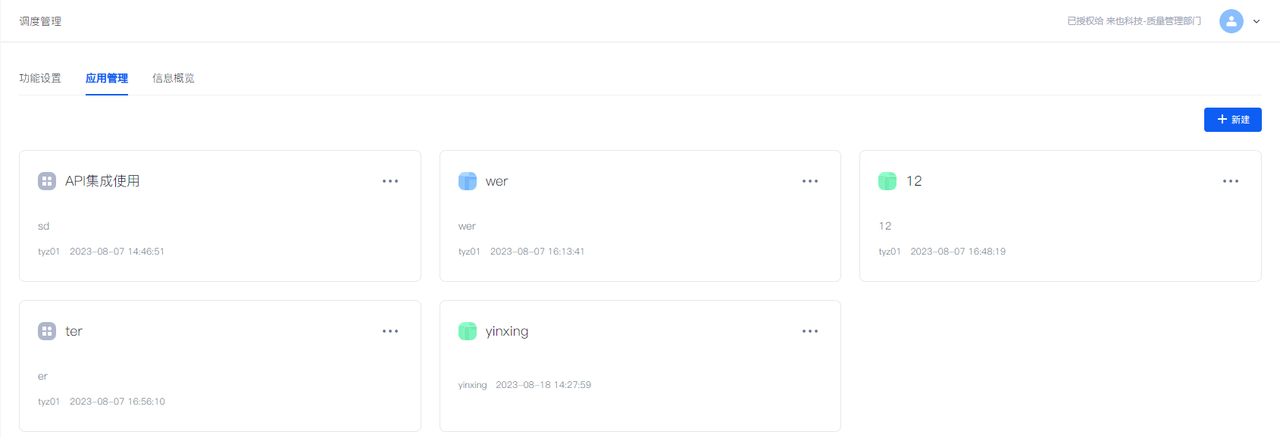
创建应用后,即可获得合法的AppKey、Secret。其中appKey是系统生成的,您无法修改。系统会生成一个随机的Secret并默认以*号代替所有字符展示,您可以对Secret做以下操作:
- 点击“查看”按钮将其在界面上展示
- 点击“复制”按钮快速复制secret到剪切板以便粘贴使用
- 点击“重置”按钮,系统会生成一个新的Secret。生成新的Secret后原有的Secret将失效,这意味着使用原有Secret的API请求都将失效。
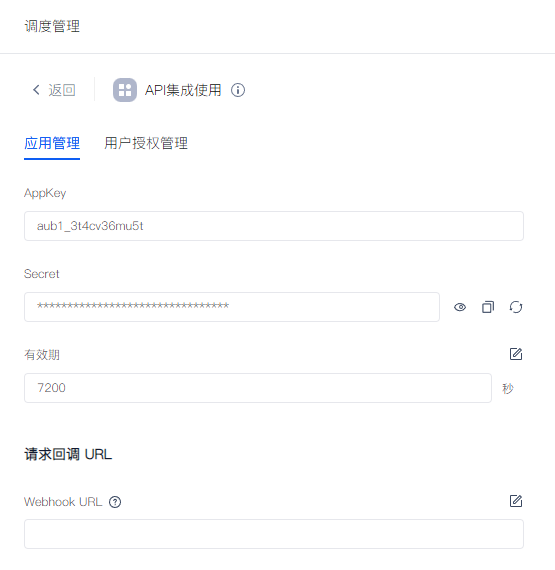
每一个应用都可以设置一个请求回调URL,如果运行的任务中含有“设置任务结果”命令,那么该命令推送的结果将会通过回调URL进行推送。
同一个应用可以被多个成员使用,每个成员可以在应用下创建一个UserKey。点击“应用授权管理”可以查看所有用户的UserKey。如果需要给新的成员分配UserKey,点击“添加成员”再选择对应的成员即可。注意同一个成员在一个应用下只能拥有一个UserKey。如果需要删除一个成员的UserKey,在“操作”栏中点击删除按钮并进行确认即可。
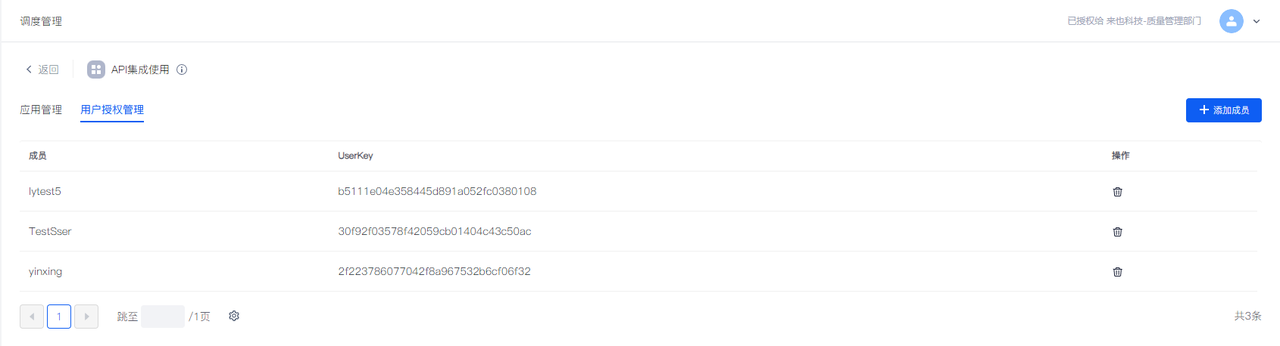
信息概览
信息概览是全系统的信息查看,包含“流程、队列、触发器”,用于管理员了解平台的整体数据情况。注意在此页面无法对这些数据进行编辑,也无法使用流程、队列和触发器功能。